win11一按右键就闪屏如何修复 win11右键闪屏问题解决方法
很多Win11用户反馈在操作系统中出现了右键闪屏的问题,这一问题给用户的正常使用带来了一定的困扰,所谓右键闪屏,指的是当用户在Win11系统中点击鼠标右键时,屏幕会出现一闪而过的情况,严重影响了用户的操作体验。幸运的是针对这一问题,我们可以采取一些简单而有效的方法进行修复,以确保系统的正常运行。接下来本文将为大家介绍一些解决Win11右键闪屏问题的有效方法,帮助用户轻松解决这一烦扰。
方法一、
1、如果我们是已经使用了一段时间的win11,突然出现了右键闪屏情况。
2、那么可能是出现了应用程序冲突,只需要将可能会出现问题的应用程序删除即可。
3、首先通过开始菜单进入系统设置界面。
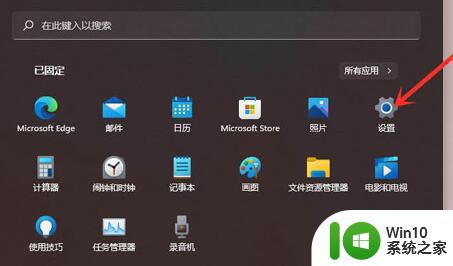
4、然后在左边栏之中打开“应用”,并进入应用程序。
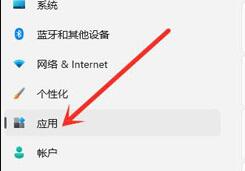
5、接着找到最近下载安装的应用程序,并将他们卸载。
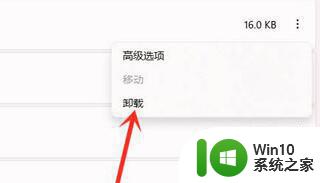
6、如果没有解决,那么再进入设置找到“windows更新”。
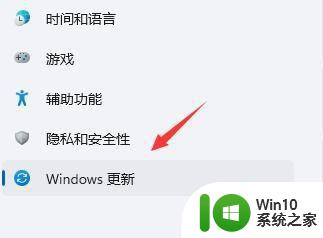
7、在更多选项下方选择“更新历史记录”。
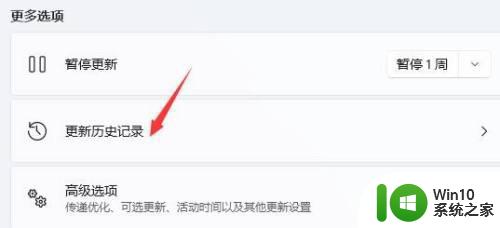
8、再点击“卸载更新”,在其中卸载最近安装的更新就可以解决右键闪屏问题了。
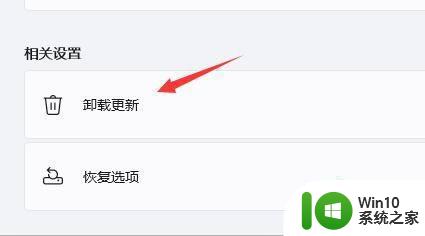
方法二
1、如果我们是一更新到win11系统就出现的闪屏问题,那么可能是显卡驱动不适配。
2、大家可以搜索并进入“设备管理器”。
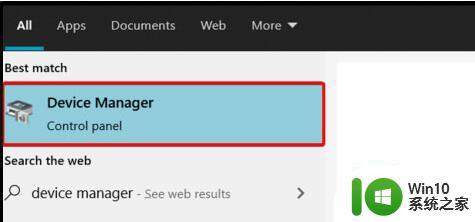
3、然后在其中找到显示适配器,右键选中它,点击“升级驱动程序”。
4、等待驱动重装完成后重启系统,应该就不会再遇到右键闪屏了。
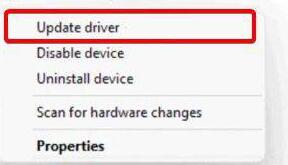
以上是如何修复win11右键闪屏的全部内容,如果需要的话,你可以根据以上步骤进行操作,希望对大家有所帮助。
win11一按右键就闪屏如何修复 win11右键闪屏问题解决方法相关教程
- win11右键点击后闪屏的解决方法 win11按下右键就闪屏如何修复
- win11一按右键就闪屏如何处理 win11右键闪屏怎么解决
- win11鼠标右键一点就闪屏的原因和解决方法 如何解决win11一点鼠标右键就出现闪屏的问题
- win11桌面点右键闪屏如何解决 win11桌面右键闪屏怎么办
- win11桌面闪屏刷新如何修复 Win11闪屏刷新桌面问题解决方法
- windows11更新完一直闪屏如何修复 win11桌面闪屏问题如何解决
- win11不停刷新闪屏修复方法 win11闪屏问题解决方法
- win11 网络里面右击就闪退 Win11右键菜单闪退怎么处理
- win11桌面自动刷新闪屏如何修复 win11桌面闪屏问题怎么解决
- win11无限闪屏如何处理 win11闪屏问题如何排查和修复
- win11屏幕闪屏解决方案 win11闪屏问题如何解决
- win11进系统一直闪屏如何修复 win11升级闪屏怎么解决
- win11系统启动explorer.exe无响应怎么解决 Win11系统启动时explorer.exe停止工作如何处理
- win11显卡控制面板不见了如何找回 win11显卡控制面板丢失怎么办
- win11安卓子系统更新到1.8.32836.0版本 可以调用gpu独立显卡 Win11安卓子系统1.8.32836.0版本GPU独立显卡支持
- Win11电脑中服务器时间与本地时间不一致如何处理 Win11电脑服务器时间与本地时间不同怎么办
win11系统教程推荐
- 1 win11安卓子系统更新到1.8.32836.0版本 可以调用gpu独立显卡 Win11安卓子系统1.8.32836.0版本GPU独立显卡支持
- 2 Win11电脑中服务器时间与本地时间不一致如何处理 Win11电脑服务器时间与本地时间不同怎么办
- 3 win11系统禁用笔记本自带键盘的有效方法 如何在win11系统下禁用笔记本自带键盘
- 4 升级Win11 22000.588时提示“不满足系统要求”如何解决 Win11 22000.588系统要求不满足怎么办
- 5 预览体验计划win11更新不了如何解决 Win11更新失败怎么办
- 6 Win11系统蓝屏显示你的电脑遇到问题需要重新启动如何解决 Win11系统蓝屏显示如何定位和解决问题
- 7 win11自动修复提示无法修复你的电脑srttrail.txt如何解决 Win11自动修复提示srttrail.txt无法修复解决方法
- 8 开启tpm还是显示不支持win11系统如何解决 如何在不支持Win11系统的设备上开启TPM功能
- 9 华硕笔记本升级win11错误代码0xC1900101或0x80070002的解决方法 华硕笔记本win11升级失败解决方法
- 10 win11玩游戏老是弹出输入法解决方法 Win11玩游戏输入法弹出怎么办
win11系统推荐
- 1 win11系统下载纯净版iso镜像文件
- 2 windows11正式版安装包下载地址v2023.10
- 3 windows11中文版下载地址v2023.08
- 4 win11预览版2023.08中文iso镜像下载v2023.08
- 5 windows11 2023.07 beta版iso镜像下载v2023.07
- 6 windows11 2023.06正式版iso镜像下载v2023.06
- 7 win11安卓子系统Windows Subsystem For Android离线下载
- 8 游戏专用Ghost win11 64位智能装机版
- 9 中关村win11 64位中文版镜像
- 10 戴尔笔记本专用win11 64位 最新官方版